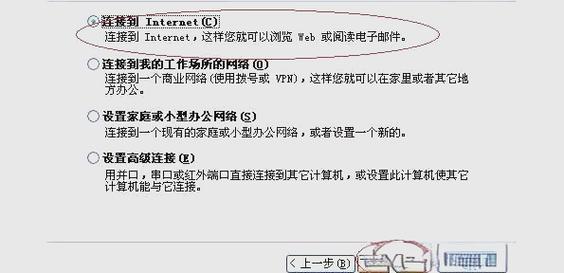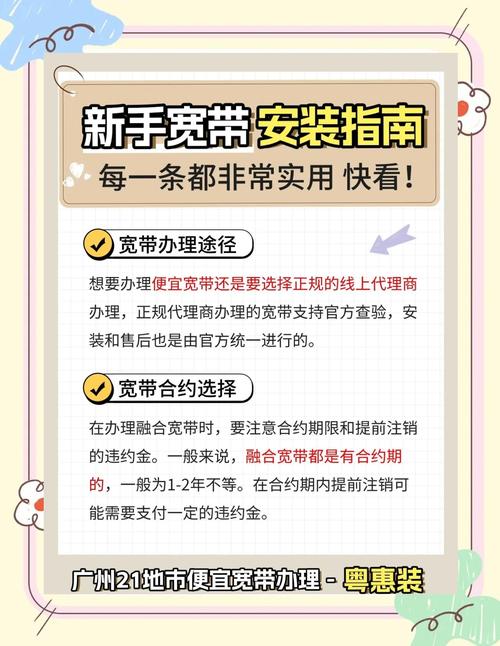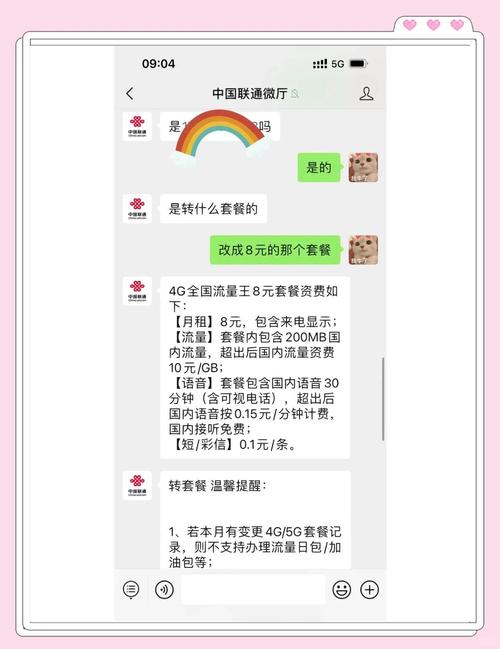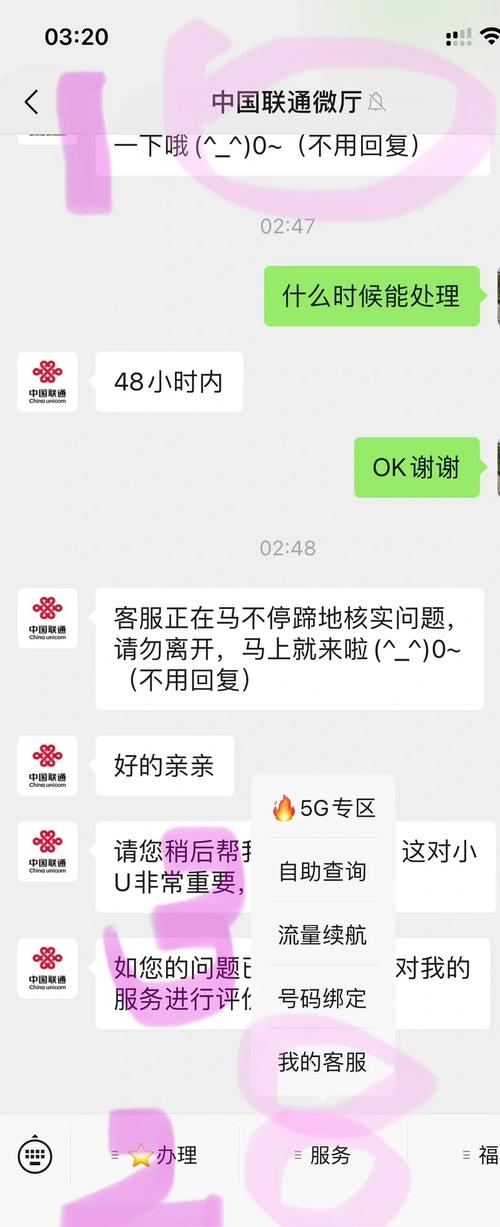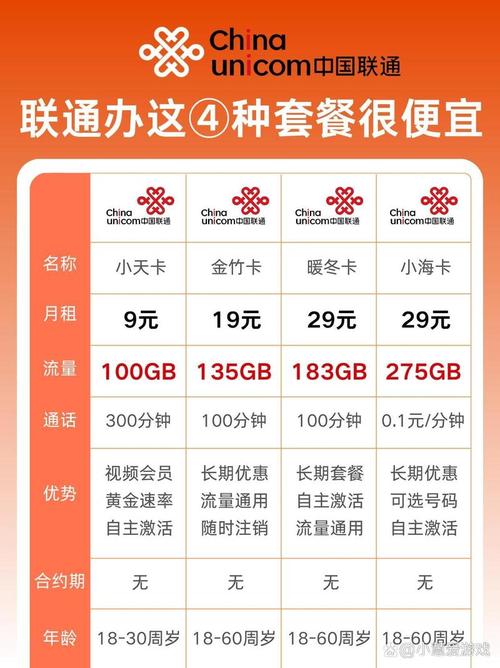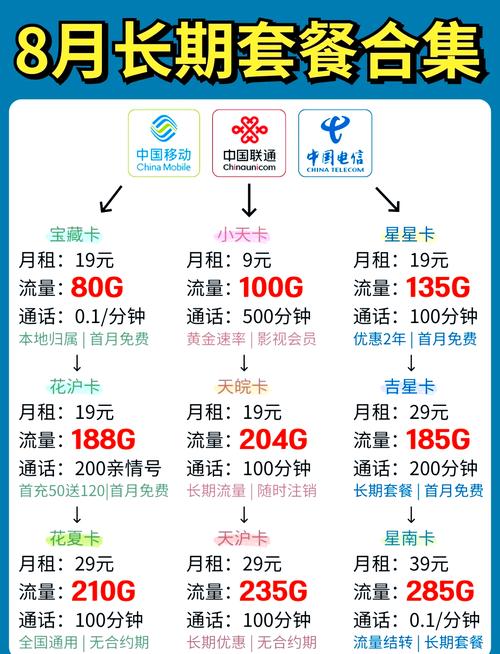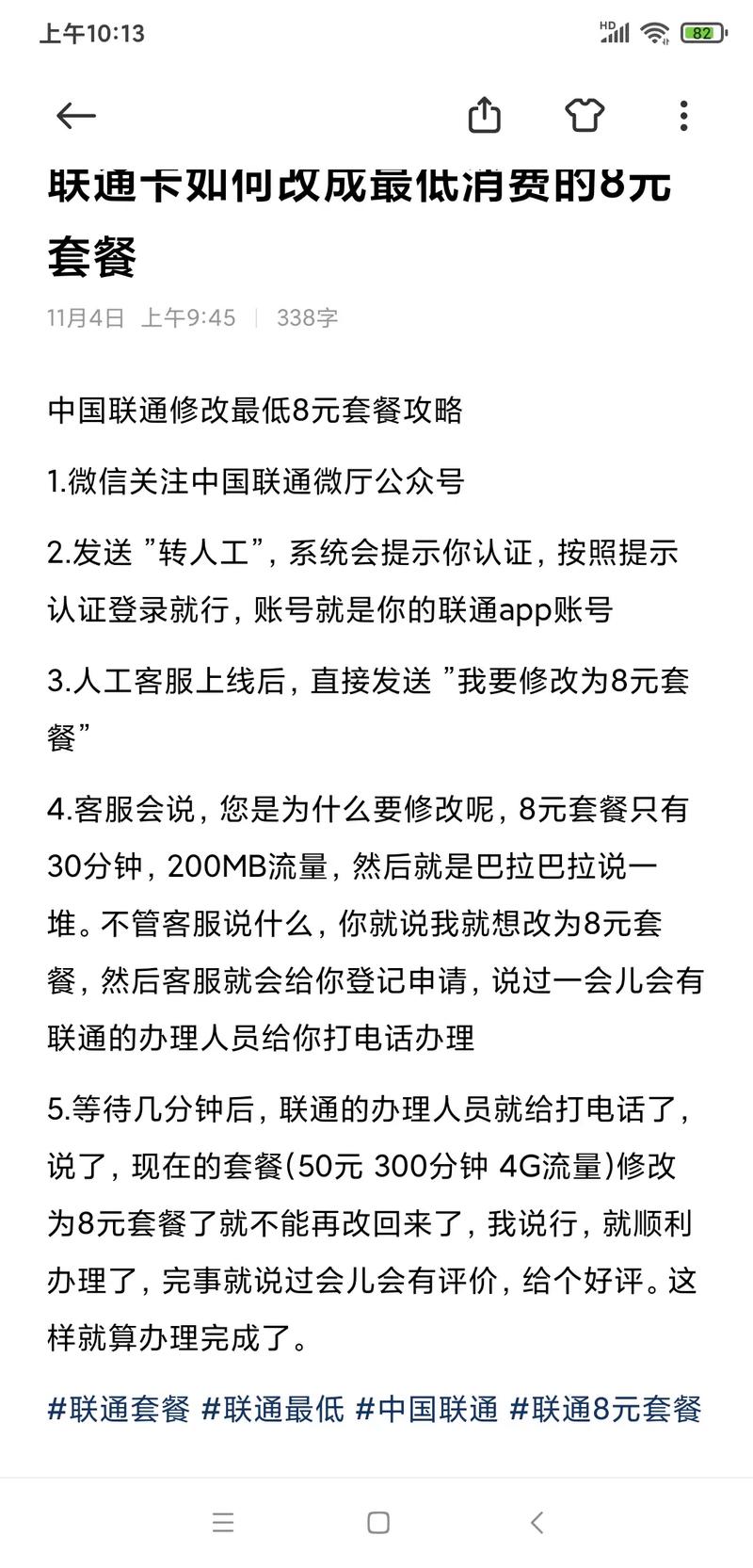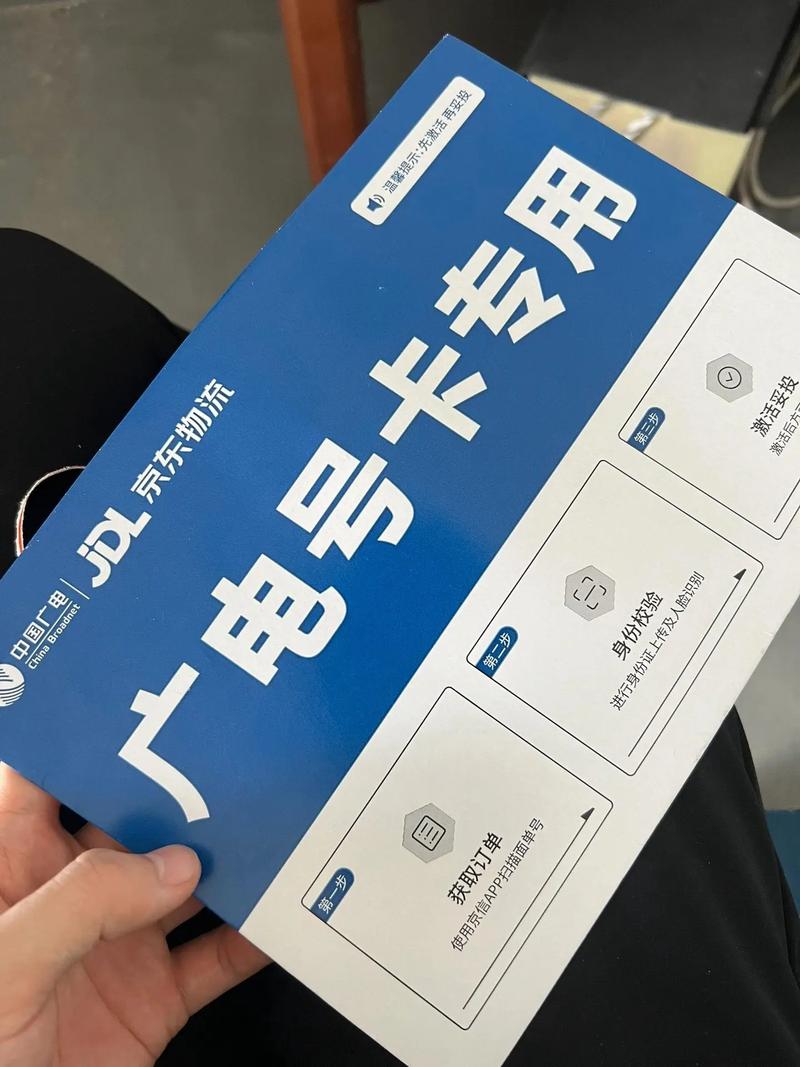如何连接宽带与设置WiFi?
作者: 时间:2025-08-12 00:33:03 阅读:
宽带如何连接台式电脑及wifi?
在这个高度互联的数字时代,稳定高速的宽带连接已成为工作、学习和娱乐的基础,无论您是想为心爱的台式电脑接入网络,还是希望家中充满便捷的WiFi信号,掌握正确的连接方法至关重要,本文将为您清晰讲解实现宽带连接台式电脑及设置WiFi的实用步骤。
认识宽带连接的核心组件
在动手操作前,了解几个关键设备及其作用能帮助您更顺利地完成连接:
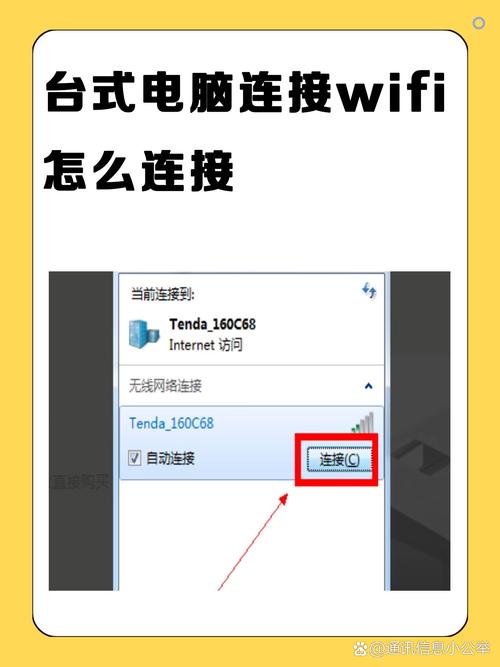
- 调制解调器 (Modem): 这是宽带网络的“翻译官”,它将网络服务商(如电信、联通、移动)通过光纤、电话线或同轴电缆传输的信号,转换成计算机能够识别的数字信号,通常由网络服务商提供并负责安装调试。
- 路由器 (Router): 这是网络的“交通指挥中心”,它的核心功能是创建一个局域网,并智能地将从调制解调器获得的宽带网络信号,分配给多台有线或无线设备(如电脑、手机、平板、智能电视),路由器通常具备多个LAN口(用于有线连接)和WiFi发射功能。
- 网线 (以太网线): 连接设备的有线媒介,两端带有RJ-45水晶头,用于连接调制解调器与路由器,以及路由器与台式电脑等设备。
宽带连接台式电脑(有线连接 - 推荐首选)
有线连接凭借其稳定性强、延迟低、速度损失小的优势,是台式电脑接入宽带的最佳选择。
-
建立物理连接:
- 第一步: 将网络服务商提供的入户线(光纤线、电话线或同轴电缆)牢固地插入调制解调器对应的接口(WAN口或标注为“Line”的端口)。
- 第二步: 使用一根网线,一端插入调制解调器的LAN口(通常有1-4个),另一端插入路由器的WAN口(此接口通常颜色不同或特别标注“WAN/Internet”),这个步骤建立了调制解调器与路由器之间的通信桥梁。
- 第三步: 再取一根网线,一端插入路由器的任意一个LAN口(通常有1-4个,颜色与WAN口不同),另一端插入台式电脑主机箱后部的网卡接口(RJ-45接口),确保插头卡扣到位。
- 第四步: 接通调制解调器、路由器和台式电脑的电源,并开启设备,观察设备指示灯状态:调制解调器的“Power”、“Online/DSL”或光纤“PON”灯,路由器的“Power”、“WAN”灯应稳定亮起或闪烁,表示连接正常,电脑网卡接口旁的指示灯通常也会亮起。
-
配置电脑网络(通常自动完成):
- 现代操作系统(Windows, macOS)默认启用了DHCP客户端功能,这意味着当电脑通过网线连接到已正确设置的路由器时,它会自动向路由器发出请求。
- 路由器接收到请求后,会自动分配一个可用的局域网IP地址、子网掩码、默认网关(通常是路由器的管理IP)和DNS服务器地址给电脑,这个过程通常只需几秒钟。
- 您可以通过以下方式验证:
- Windows: 右下角网络图标应显示为已连接的以太网图标,打开“设置”>“网络和Internet”>“以太网”,查看连接状态是否为“已连接”,或右键点击该图标选择“打开网络和Internet设置”查看。
- macOS: 屏幕右上角网络图标显示为已连接的以太网图标,打开“系统设置”>“网络”,在左侧选择“以太网”,状态应显示为“已连接”。
-
进行连接测试:
- 打开电脑上的网页浏览器(如Chrome, Edge, Firefox)。
- 尝试访问一个常用网站(如百度
www.baidu.com),如果网页能正常打开,恭喜您,有线宽带连接已成功建立!
设置路由器开启WiFi(无线网络)
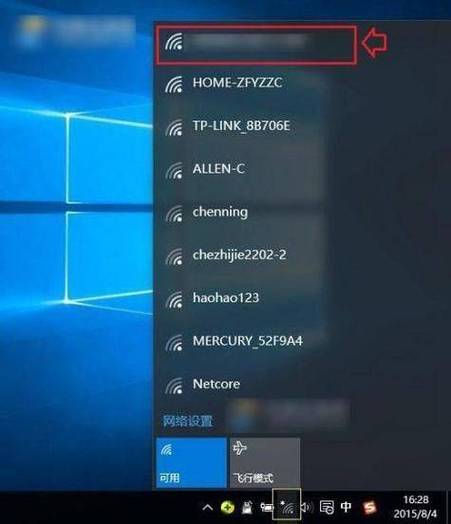
让手机、笔记本、平板等设备摆脱线缆束缚,畅享无线网络,需要正确设置路由器的WiFi功能。
-
登录路由器管理界面:
- 查找管理地址: 查看路由器底部或侧面的标签,上面会印有默认的管理IP地址(常见的有
168.0.1,168.1.1,168.31.1等)和默认的管理员用户名/密码(如admin/admin)。 - 连接设备: 确保您的电脑或手机已通过网线(推荐)或连接上路由器默认的WiFi信号(新路由器通常有初始未加密或名称、密码印在标签上的WiFi)。
- 访问管理页面: 打开浏览器,在地址栏准确输入路由器的管理IP地址(如
http://192.168.1.1),按回车键,输入默认的用户名和密码登录。
- 查找管理地址: 查看路由器底部或侧面的标签,上面会印有默认的管理IP地址(常见的有
-
配置宽带上网方式(关键步骤):
- 登录后,找到“上网设置”、“网络设置”、“WAN口设置”或类似名称的选项。
- 这里需要选择您宽带的上网类型,最常见的三种是:
- PPPoE (宽带拨号): 国内家庭宽带最常用,需要输入网络服务商提供的宽带账号和宽带密码(通常写在办理宽带的业务单或合同中),选择此方式后,填入账号密码,路由器才能成功拨号连接到互联网。
- 动态IP (DHCP): 某些小区宽带或二级路由环境可能使用,路由器会自动从上级设备(如光猫或上级路由)获取IP地址等信息,无需输入账号密码。
- 静态IP (固定IP): 企业或特殊用户可能申请了固定公网IP,需要手动输入网络服务商提供的IP地址、子网掩码、网关和DNS服务器地址。
- 务必根据您的宽带类型选择正确的上网方式并填入对应信息,这是路由器能否上网的核心设置。 如果不太确定,请联系您的网络服务商咨询。
-
设置WiFi名称和密码:
- 找到“无线设置”、“WiFi设置”或“无线网络”选项。
- 设置WiFi名称 (SSID): 为您的无线网络起一个容易识别且独特的名称(避免使用默认名称),建议不要包含个人信息。
- 设置WiFi密码: 这是保护您网络安全的关键!强烈建议设置一个强密码:
- 长度至少12位以上。
- 混合使用大写字母、小写字母、数字和特殊符号(如 !, @, #, $)。
- 避免使用生日、电话、连续数字等容易被猜到的组合。
- 选择 WPA2-PSK/WPA3-Personal 加密方式(目前最安全)。
- 保存设置: 完成设置后,务必点击“保存”或“应用”按钮,路由器通常会重启以使新设置生效。
-
连接无线设备:
- 路由器重启完成后,在您的手机、笔记本等设备的WiFi列表里,找到您刚刚设置的新WiFi名称。
- 点击连接,输入您设置的强密码。
- 连接成功后,打开浏览器或应用测试网络是否通畅。
常见连接问题与排查思路
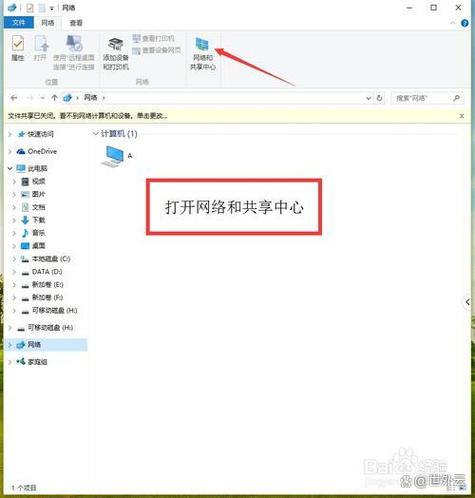
- 电脑显示“未识别网络”或“无Internet访问”:
- 检查物理连接: 确认所有网线插紧,水晶头无损坏,路由器、光猫电源正常,指示灯状态正常(尤其WAN口和LAN口灯)。
- 重启设备: 尝试依次关闭调制解调器、路由器、电脑电源,等待30秒后,先开调制解调器(等其指示灯稳定),再开路由器(等其指示灯稳定),最后开电脑。
- 检查电脑IP获取: 在Windows命令提示符(cmd)输入
ipconfig /all,查看“以太网适配器”下是否获得了类似168.x.x的IP地址,且默认网关是路由器IP(如168.1.1),如果没有,可尝试在“网络连接”中禁用再启用网卡,或重启电脑。 - 确认路由器上网设置: 再次登录路由器管理界面,检查“上网方式”是否选对(特别是PPPoE账号密码是否输入正确无误)。
- WiFi搜不到或信号弱:
- 检查路由器是否开启WiFi: 登录管理界面确认无线功能已启用。
- 检查设备距离和障碍物: 将路由器放置在家庭中心位置,远离微波炉、蓝牙设备、承重墙、金属柜等干扰源和阻挡物,避免塞在弱电箱里。
- 尝试切换信道: 在路由器无线设置中,将“信道”从“自动”改为手动选择一个干扰较少的信道(如1, 6, 11)。
- 连接WiFi后无法上网:
- 确认路由器本身已联网: 用网线连接电脑到路由器LAN口,测试有线是否能上网,如果有线也不行,问题出在路由器或宽带本身(参考第一条排查)。
- 忘记网络重新连接: 在设备上“忘记”该WiFi网络,然后重新搜索、输入密码连接。
- 检查设备是否获取到IP: 在手机WiFi设置里查看连接详情,确认已获取到路由器分配的IP地址(通常是192.168.x.x)。
作为多年网络技术从业者,我始终认为稳定可靠的有线连接是台式电脑的最佳伴侣,尤其在游戏竞技、高清影音传输或大文件下载时优势无可替代;而精心设置的路由器WiFi密码则是守护家庭网络安全的第一道坚实防线,切不可掉以轻心。
标签: